Nella creazione di scene 3D è fondamentale scegliere i materiali e le strutture giuste. Questa guida dimostra come puoi creare una convincente scena stradale in Cinema 4D. Ci concentreremo sulla creazione della strada e sulla separazione della parte anteriore e posteriore per una texturizzazione efficace.
Principali conclusioni:
- L’uso di livelli per creare la strada aiuta a ottenere una texturizzazione realistica e non ripetitiva.
- Duplicando e adattando i livelli puoi creare una geometria ottimizzata che appare attraente e facile da modificare.
Guida passo-passo
Inizialmente, creerai la struttura di base della tua strada. Invece di utilizzare semplicemente un elemento di terreno, creerai un livello. Questa decisione è importante, poiché gli elementi di terreno in Cinema 4D hanno delle limitazioni nella loro modificabilità.

Seleziona un singolo livello e cambia le dimensioni in 4000 x 4000 cm – corrispondono a 40 x 40 metri. Questa dimensione fornisce spazio sufficiente nella tua scena.

Ora creerai una telecamera di prova. Non deve essere impostata perfettamente, ma dovrebbe darti una prima impressione di come apparirà la tua scena. Sposta la telecamera in modo che abbia a vista l'oggetto obiettivo.
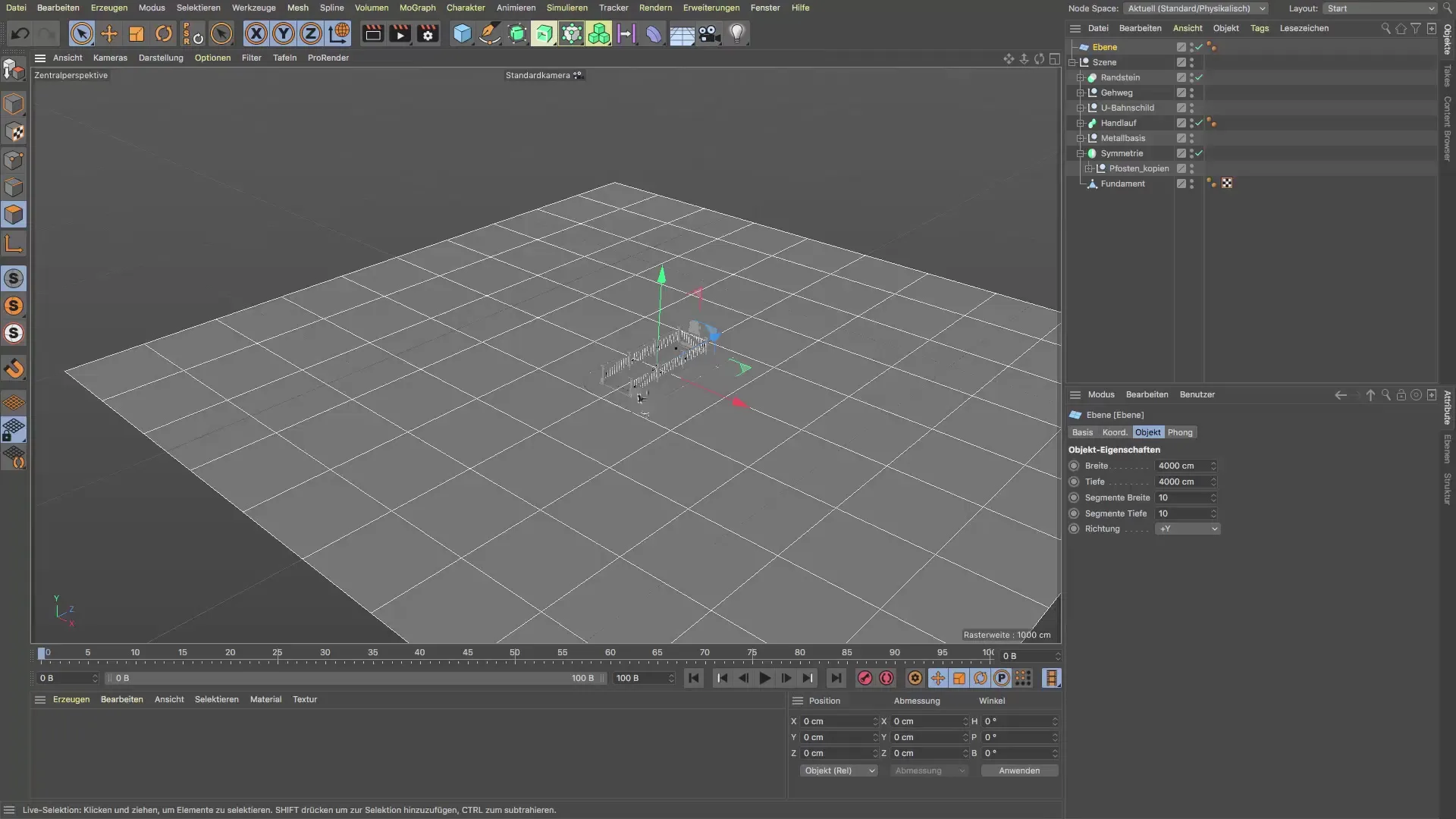
Per avere più controllo, puoi duplicare il livello che hai appena creato. Sposta il duplicato in avanti. Nelle coordinate, adatta l’asse Z a 4000 cm, in modo che i livelli si uniscano esattamente.
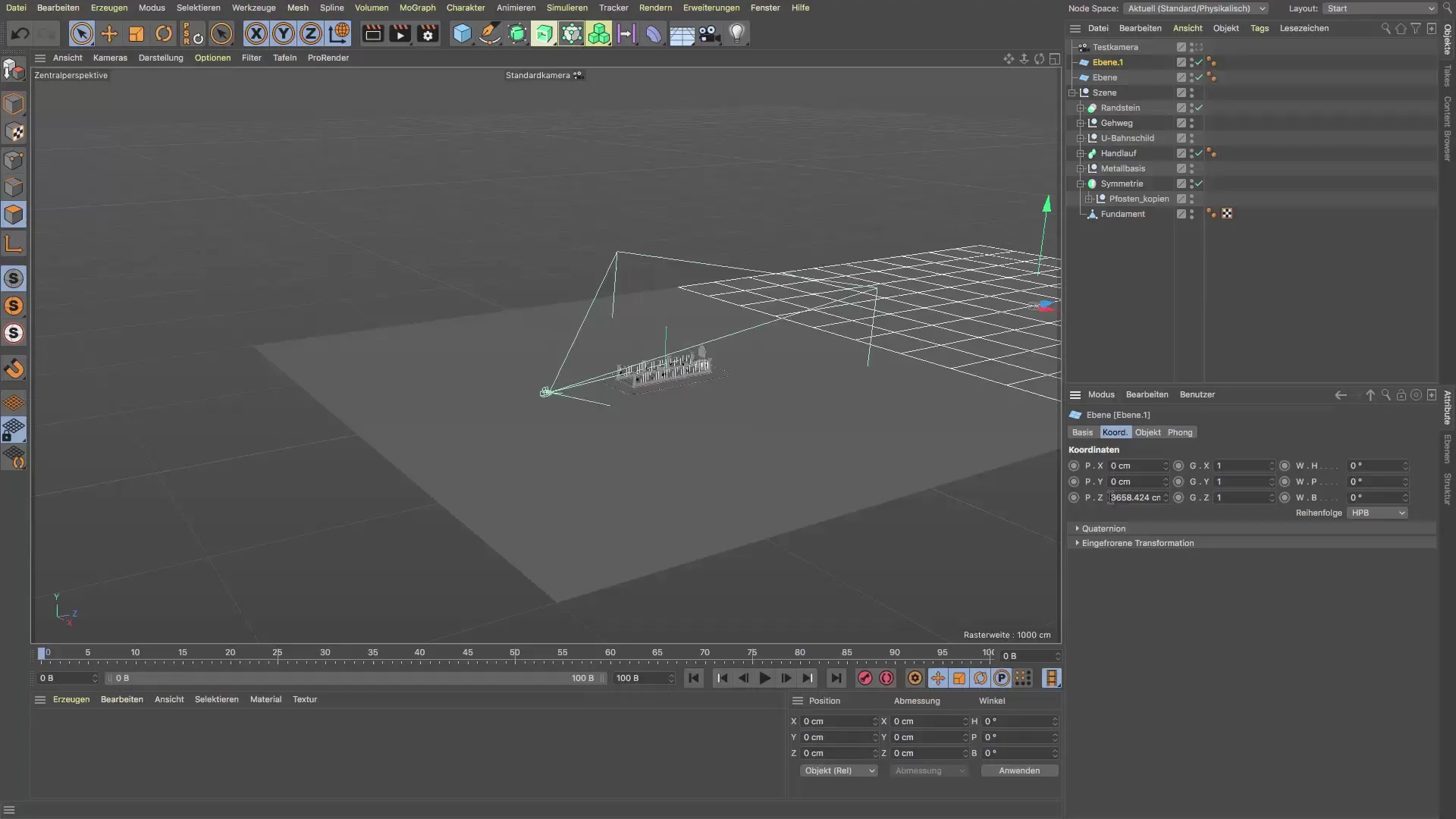
Ora è il momento di impostare correttamente l'altezza della strada. Dev'essere posizionata in modo da allinearsi con i bordi della strada. Questo assicura che l'intera scena appaia realistica.

Se tutto appare corretto, puoi unire entrambi i livelli raggruppandoli e rinominandoli. Questo ti aiuta a mantenere la chiarezza della tua scena.

Tuttavia, noterai che la strada viene rapidamente coperta troppo dalla metropolitana. Non è un problema, poiché puoi modificare il bordo inferiore del livello stradale selezionando alcuni poligoni e facendo un'estrusione verso l'interno. In questo modo crei un’apertura per l'ingresso della metropolitana senza disturbare l'estetica generale.
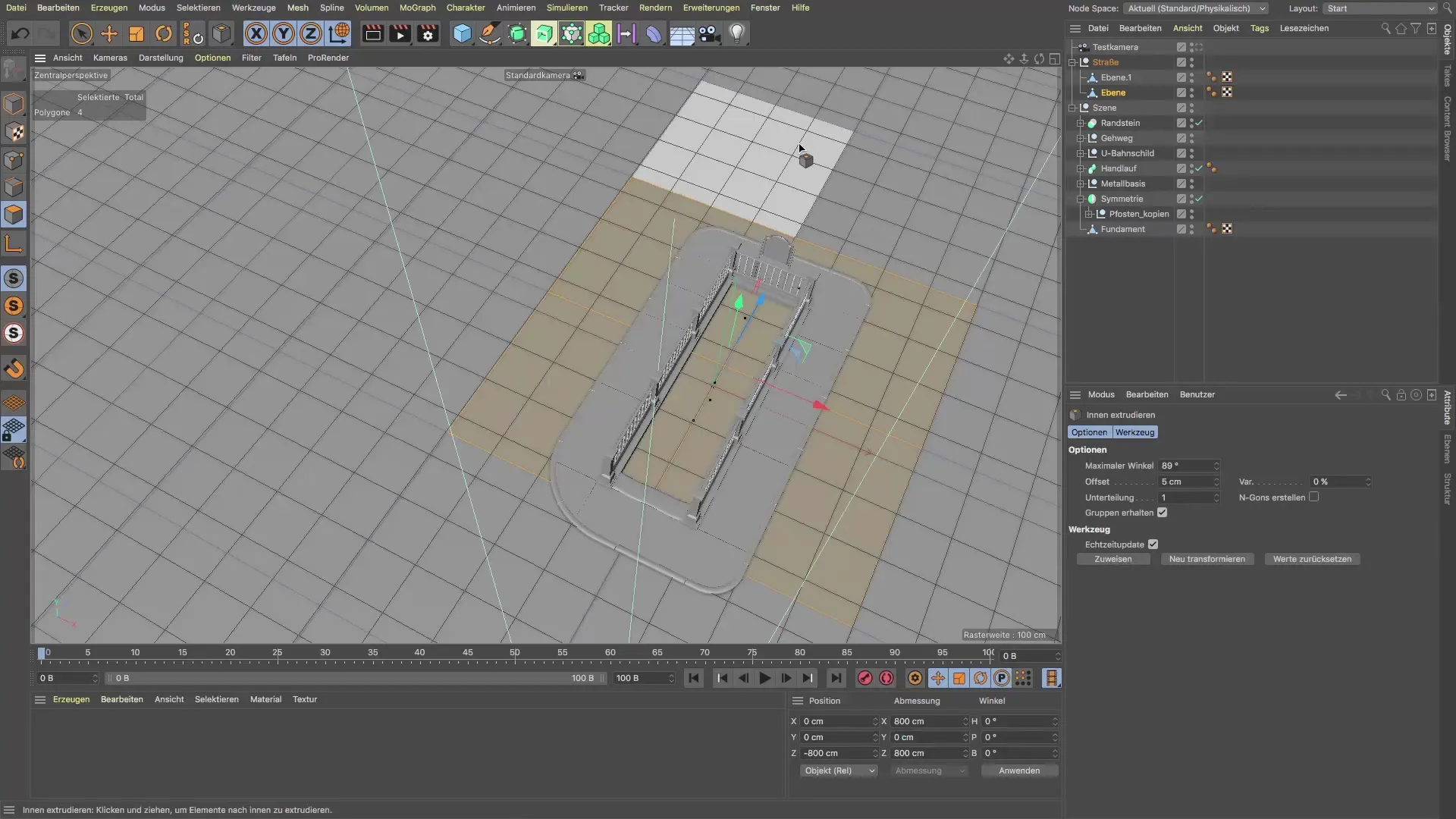
Dopo aver adattato la geometria, utilizziamo lo strumento di spostamento per assicurarci che tutto sia esattamente al posto giusto. Con il tasto di scala T puoi modificare la larghezza della superficie estrusa.

Ora dovresti avere in mente un’immagine cittadina accattivante. Da questa prospettiva, appare molto bene.

Prima di procedere e aggiungere ulteriori oggetti nella scena, prenditi un momento per controllare le tue impostazioni e la struttura. Questo ti garantirà un ambiente di lavoro efficace per i passi successivi.
Riassunto - Strada in Cinema 4D: Una guida passo-passo
In questo tutorial hai imparato come costruire una scena stradale in Cinema 4D utilizzando i livelli per evitare problemi di texturizzazione. Inoltre, ci siamo occupati della modifica della geometria per integrare il tuo ingresso della metropolitana.
Domande frequenti
Dove trovo i livelli in Cinema 4D?I livelli li trovi nella sezione Oggetti del tuo programma.
Come posso adattare le dimensioni del livello?Seleziona il livello e vai al Gestore degli attributi per modificare le dimensioni.
Posso modificare l'altezza della strada in seguito?Sì, puoi modificare l'altezza in qualsiasi momento selezionandola e spostandola.
Quanti poligoni sono ottimali per la strada?400 poligoni sono un buon punto di partenza per garantire precisione nei dettagli.
A cosa serve la telecamera di prova?La telecamera di prova ti aiuta ad avere una visione generale della scena senza dover regolare continuamente la prospettiva manualmente.


